Índice
![]() Sobre o Autor
Sobre o Autor
![]() Postagens Relacionadas
Postagens Relacionadas
Aprimorado por IA

- Corrigir vídeos quebrados, impossíveis de reproduzir, sem som, etc.
- Reparar imagens corrompidas e melhorar a qualidade com algoritmos avançados de IA.
- Corrigir arquivos PDF, Word, Excel e PowerPoint.
100% Seguro
🔁Introdução: Atrasos de áudio no VLC em seu Mac podem tornar sua experiência multimídia menos agradável. Esses distúrbios podem ser desagradáveis, sejam causados pela degradação do vídeo ou por problemas de sincronização. Este artigo fornece soluções abrangentes para atraso de áudio do VLC no Mac , desde ferramentas avançadas como EaseUS Fixo Video Repair até o uso de teclas de atalho do teclado e opções de sincronização manual de trilhas no VLC.
📓Aviso: Cada método destina-se a abordar componentes distintos do problema, oferecendo aos usuários uma ampla coleção de ferramentas para solucionar problemas e melhorar a sincronização de áudio e vídeo.
Correção 1. Corrigir atraso de áudio e vídeo no Mac causado por corrupção de vídeo
Se estiver enfrentando atraso de áudio do VLC no Mac devido à corrupção do vídeo, você pode primeiro ativar o reparo do VLC se o seu vídeo for AVI. Caso contrário, o EaseUS Fixo Video Repair se destaca como um remédio eficaz. Este programa é especializado em reparar arquivos de vídeo corrompidos, garantindo uma experiência de reprodução tranquila.
Ideal para situações em que atrasos de áudio do VLC são causados por corrupção de vídeo, o EaseUS Fixo se destaca por sua confiabilidade e recursos abrangentes de reparo.
Aqui estão mais alguns recursos principais do EaseUS Fixo Video Repair:
- MP4, MOV e outros formatos de vídeo compatíveis com VLC são bem reparados pelo EaseUS Fixo Video Repair.
- Com esta ferramenta de reparo de vídeo , os usuários podem corrigir erros de vídeo de várias fontes, não apenas do VLC.
- Com seu design intuitivo, o EaseUS Fixo facilita o reparo de vídeos corrompidos no Mac para todos.
- Corrija erros de VLC como VLC sem som, tela preta do VLC e muito mais.
Siga o guia passo a passo aqui para reparar seus vídeos corrompidos no Mac:
✨Etapa 1. Baixe, instale e inicie o EaseUS Fixo Document Repair
Você pode baixar esta ferramenta de reparo com o botão de download que fornecemos ou de outras formas oficiais. Após a instalação, você pode clicar duas vezes no ícone do Fixo para iniciá-lo. Clique em “Reparar Arquivo” > “Adicionar Arquivos” para selecionar e reparar Word, Excel, PDF e outros documentos danificados.

✨Etapa 2. Repare documentos corrompidos agora
Depois de adicionar os documentos, você pode clicar em "Reparar" para corrigir um documento especificamente ou selecionar "Reparar tudo" para reparar todos os arquivos da lista.

✨Etapa 3. Visualize e salve documentos reparados
Agora, os arquivos estão prontos para serem salvos. Você também pode clicar no ícone do olho para visualizar os documentos. Após clicar em “Salvar tudo”, selecione “Exibir reparados” na janela pop-up para localizar esses arquivos reparados.

EaseUS Fixo Video Repair permite aos usuários superar facilmente atrasos de áudio VLC causados por corrupção de vídeo. À medida que você segue as instruções abrangentes da próxima seção, considere compartilhar este importante recurso com outras pessoas que enfrentam problemas semelhantes, melhorando assim sua experiência com o VLC.
Correção 2. Utilize as teclas de atalho do teclado
Usando teclas de atalho do teclado , os usuários obtêm controle imediato sobre a sincronização de áudio e vídeo, permitindo modificações em tempo real para remover atrasos. Este método fornece uma maneira rápida e fácil de ajustar a experiência de reprodução sem a necessidade de software de terceiros.
Siga os passos abaixo:
Passo 1 . Inicie o VLC no seu Mac e escolha o arquivo de vídeo com atraso de áudio.
Passo 2 . Durante a reprodução, use os seguintes atalhos de teclado no Mac:
F : Atrasar o áudio em 50 milissegundos
G : Atrasar o áudio em 50 milissegundos
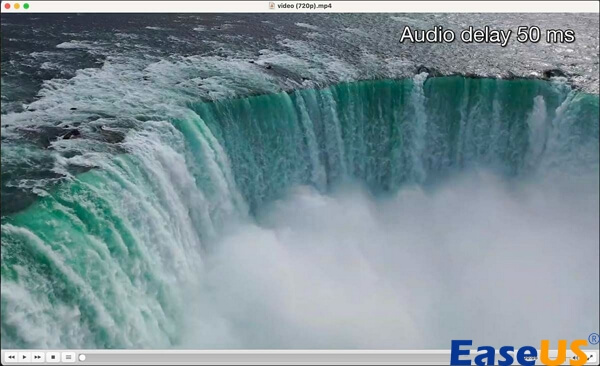
Etapa 3 . Pressione as teclas apropriadas até obter uma sincronização perfeita. O VLC fornece sinais na tela para cada ajuste, o que auxilia nas alterações exatas.
Passo 4 . Verifique as melhorias na sincronização em tempo real para confirmar suas configurações. Os controles de reprodução podem estar localizados na parte inferior da interface VLC.
Os usuários podem resolver problemas de atraso de áudio no VLC em seus dispositivos Mac com mais facilidade e rapidez usando as teclas de atalho do teclado.
Correção 3. Sincronizar áudio manualmente no VLC
O VLC para Mac permite ajustar manualmente a compensação de dessincronização de áudio , proporcionando controle exato sobre o deslocamento de sincronização. Siga estes procedimentos para sincronizar áudio e vídeo manualmente:
Passo 1 . Abra o VLC Media Player no seu Mac.
Passo 2 . Clique na opção “Arquivo” para abrir seu arquivo de vídeo.
Etapa 3 . Escolha "Abrir arquivo" e escolha seu arquivo de vídeo. Se o vídeo estiver sendo transmitido do YouTube, copie o URL e escolha “Abrir local da área de transferência” no menu “Arquivo”.
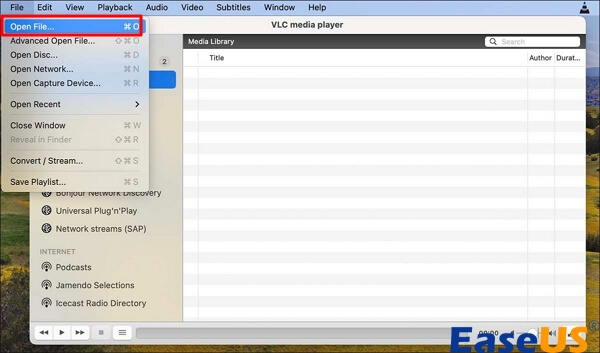
Passo 4 . Para iniciar o vídeo, clique no botão "Play".
Etapa 5 . Use atalhos de teclado para ajustar a sincronização de áudio. Pressione “G” para desacelerar o áudio ou “F” para acelerá-lo.
Etapa 6 . Para fazer modificações permanentes, configure manualmente a Compensação de Dessincronização de Áudio:
• Clique em "VLC Media Player" no Mac.
• Selecione "Configurações" para abrir as "Preferências" do VLC.
• Clique em Todos e navegue até a guia "Áudio". Defina a "Compensação de dessincronização de áudio" para uma correção manual, mas permanente.
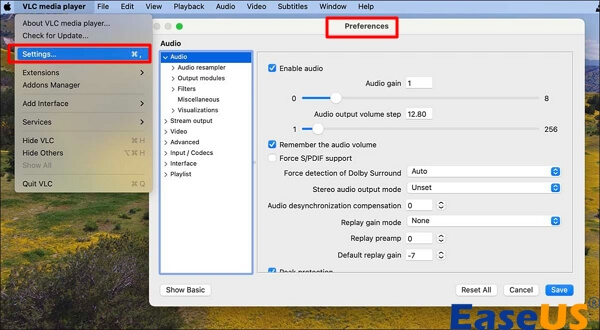
Esses métodos permitem que os usuários controlem e sincronizem manualmente a reprodução de áudio e vídeo no VLC em seus computadores Mac.
Compartilhe este site nas redes sociais para ajudar outros usuários de Mac a maximizar sua reprodução de multimídia.
Correção 4. Definir sincronização de trilha de áudio
Definir o valor de sincronização no VLC permite que os usuários façam o ajuste fino para um alinhamento ideal. Embora as teclas de atalho padrão forneçam uma solução rápida, o VLC permitirá que os usuários insiram explicitamente o atraso de áudio apropriado em milissegundos, dando-lhes mais controle sobre a sincronização.
Passo 1 . Navegue até a opção “Janela” na barra de menu do VLC Media Player.
Passo 2 . Para acessar as opções de sincronização, vá ao menu “Janela” e selecione “Sincronização de Trilhas”.
Etapa 3 . Insira o valor de atraso de áudio escolhido em milissegundos na caixa de diálogo Sincronização de trilha para obter a sincronização exata.
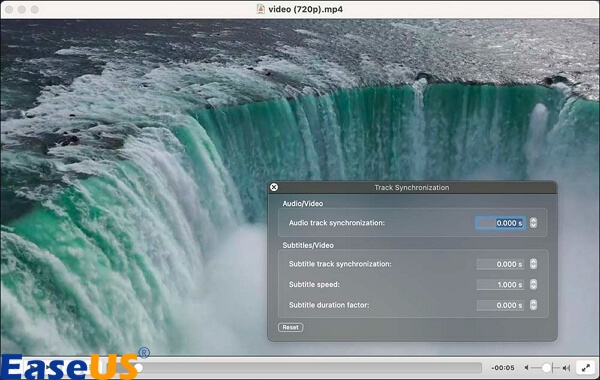
Passo 4 . Para agilizar o procedimento, use primeiro as teclas de atalho para alterações maiores. Quando a proximidade for alcançada, use a janela Track Synchronization para fazer o ajuste fino.
Os usuários podem usar essa estratégia para fazer ajustes mais personalizados e precisos para quaisquer problemas residuais de atraso de áudio em sua experiência de visualização de mídia VLC.
Perguntas frequentes sobre VLC Audio Delay Mac
Abaixo estão algumas preocupações comuns dos usuários em relação ao atraso de áudio do VLC no Mac; vamos dar uma olhada:
1. Como faço para corrigir o atraso de áudio no VLC no Mac?
Para corrigir o atraso de áudio no Mac, siga as etapas abaixo:
Passo 1 . Reproduza o vídeo desejado no VLC Media Player. Use as teclas de atalho do teclado para corrigir o atraso do áudio.
Passo 2 . A tecla F atrasa o áudio em 50 milissegundos, enquanto a tecla G atrasa o áudio em 50 milissegundos.
2. Como definir o atraso de áudio padrão no VLC?
O atraso de áudio pode ser corrigido permanentemente no VLC Media Player definindo o valor em Compensação de dessincronização de áudio.
3. Como sincronizo áudio e vídeo no VLC Mac?
Para ajustar a velocidade do áudio no VLC Player para Mac, pressione “G” para desacelerar e “F” para avançar. Isso sincronizará o áudio e o vídeo no VLC.
Palavras Finais
Resolver o atraso de áudio do VLC no Mac requer ferramentas de reparo avançadas e modificações práticas. EaseUS Fixo Video Repair é uma ferramenta confiável para corrigir corrupção de vídeo que pode causar problemas de sincronização de áudio e vídeo. Os usuários podem melhorar a reprodução de mídia com ferramentas de reparo ou configurações de VLC. Considere instalar o EaseUS Fixo Video Repair para reparo total de vídeo e suporte e desempenho contínuos.
Esta Página Foi Útil?